Итак, может быть, вы столкнулись с ошибкой «Microsoft Edge не работает»? не переживай. Вы получите необходимую поддержку.
Если Microsoft Edge не открывается или работает не так, как ожидалось, у вас могут возникнуть большие проблемы, особенно если вы используете Edge в качестве браузера по умолчанию. Это самый безопасный веб-браузер Microsoft, но это не значит, что он работает безупречно все время. Иногда браузер не открывается, показывая сообщение о том, что он не может подключиться.
В этой статье вы узнаете, как быстро восстановить и снова запустить браузер Edge. Но перед этим давайте посмотрим, что в первую очередь вызывает эту ошибку.
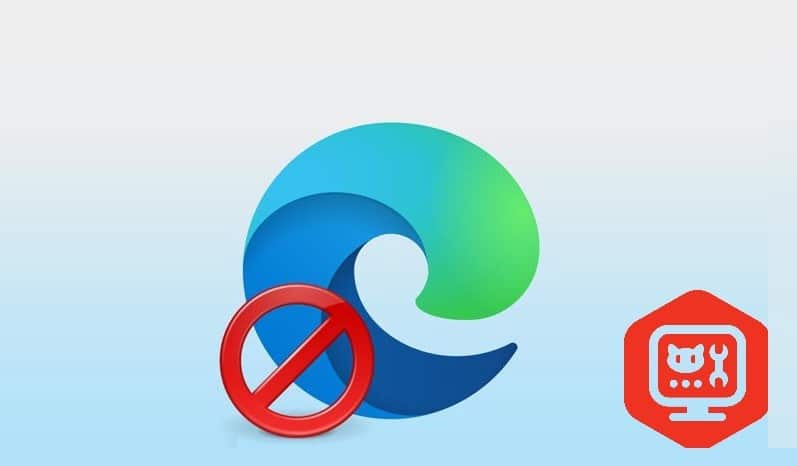
Причины, по которым Microsoft Edge не работает
Microsoft Edge - это браузер, разработанный Microsoft, который предустановлен во всех операционных системах Windows. Хотя это огромное улучшение по сравнению со своим предшественником, то есть Internet Explorer, при запуске могут возникать случайные ошибки, неожиданные сбои или сбои.
В прошлом пользователи Edge сообщали, что браузер продолжал давать сбой после того, как Google был установлен поисковой системой по умолчанию. Microsoft исправила ошибку с обновлением. Время от времени могут появляться и другие ошибки.
Среди наиболее распространенных ошибок, с которыми вы можете столкнуться при использовании Edge, вы найдете:
- Браузер Edge вообще не запускается.
- Через некоторое время браузер Edge выйдет из строя.
Любая из этих проблем может повлиять на вашу производительность, если Edge является вашим браузером по умолчанию.
Исправить ошибку «Microsoft Edge не работает»
Вы можете использовать несколько методов. Семь из перечисленных ниже являются самыми простыми, которые вы можете попробовать за несколько минут без повторной переустановки браузера.
1. Очистите кеш браузера и удалите файлы cookie.
Хотя поначалу это кажется тривиальной идеей, очистка кеша браузера и файлов cookie часто должна быть первым рекомендуемым способом решения множества проблем; И это неспроста.
Кеш - это элементы веб-страницы, которые ваш браузер сохраняет на вашем компьютере. Из-за этого кеша вам не нужно полностью перезагружать эти элементы снова с ранее посещенного веб-сайта. Загруженные файлы могут включать файлы HTML, таблицы стилей CSS и сценарии Java, а также графические изображения и другой мультимедийный контент. Это помогает повысить скорость просмотра за счет загрузки только новых файлов.
С другой стороны, файлы cookie используются для сохранения личной информации пользователя, такой как имена пользователей, пароли, настройки веб-сайтов и т. Д. Они также используются для отслеживания вас на нескольких веб-сайтах.
Поскольку кеш - это копии веб-страницы, созданные в определенное время, это может стать проблемой, когда указанная веб-страница претерпевает некоторые изменения. Эта разница между кешем и действующей веб-страницей в Интернете может быть основной причиной сбоя браузера Edge.
Точно так же файлы cookie, которые имеют небольшой размер (в основном в килобайтах), в конечном итоге могут занимать много места. Это замедлит работу браузера.
Поэтому рекомендуется время от времени очищать кеш и очищать файлы cookie. Чтобы начать работу, выполните следующие действия:
- Нажмите Меню (…) -> «Настройки» в правом верхнем углу браузера.
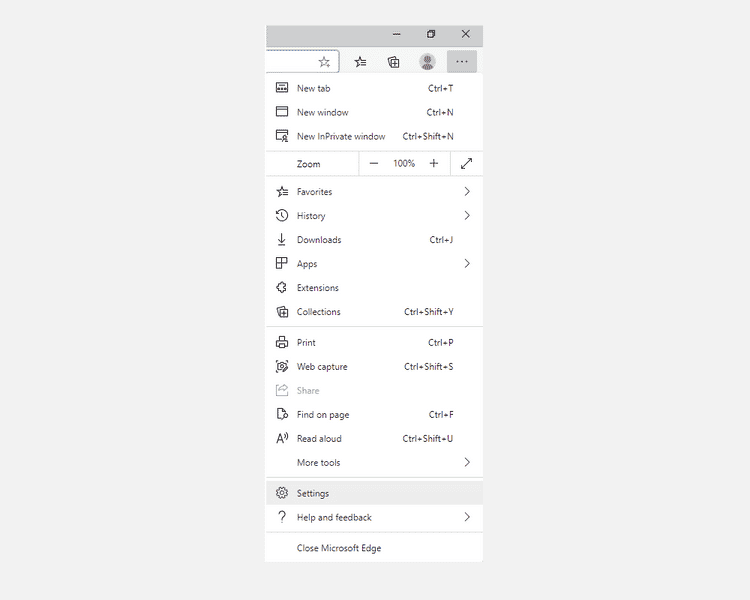
- На левой панели нажмите Конфиденциальность, поиск и службы.
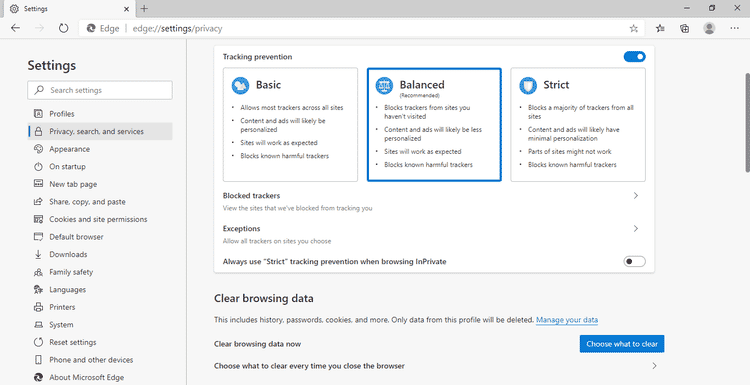
- В разделе «Очистить данные браузера» нажмите «Выбрать, что нужно очистить».
- Вы должны установить флажки для необходимых файлов cookie, кеша и других радиомодулей и нажать сканировать сейчас. Также установите временной диапазон на Все время.
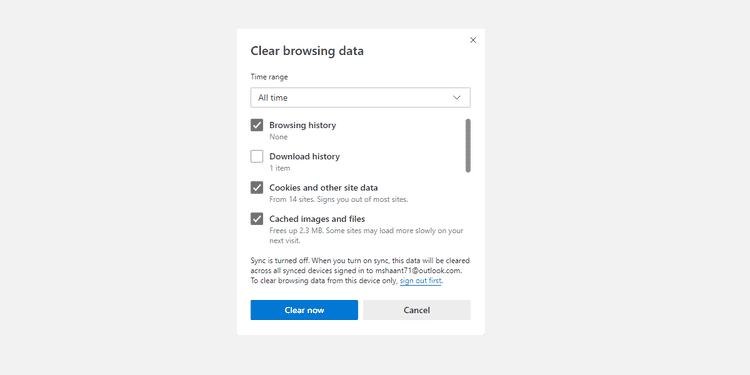
Ваш кеш и файлы cookie будут очищены, и ваш браузер снова начнет работать.
2. Установите последнее обновление Windows.
Если вы не обновляли Windows какое-то время или отключили функцию автоматического обновления, возможно, вы используете устаревшую версию.
Использование устаревшей операционной системы может вызвать всевозможные проблемы. Проблема с неработающим Microsoft Edge также может быть одной из них.
Вот как обновить Windows:
- нажмите клавишу. Windows + I чтобы открыть настройки.
- Щелкните Обновление и безопасность.
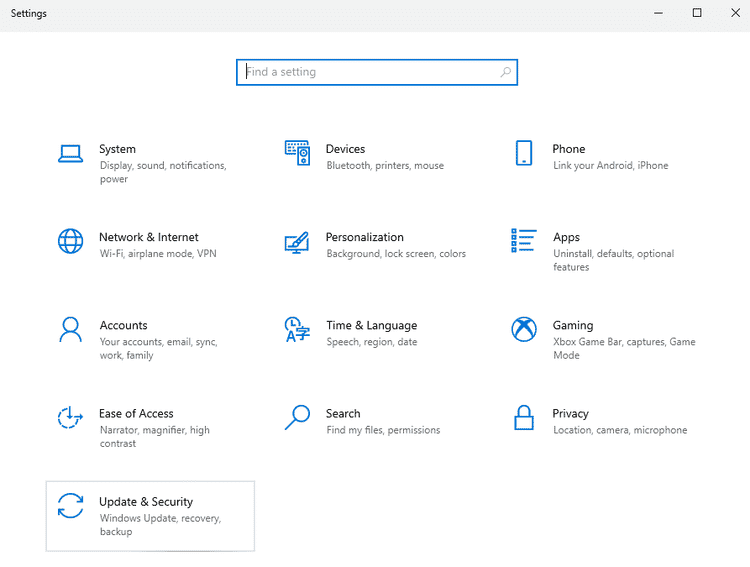
- Теперь нажмите Проверить наличие обновлений.
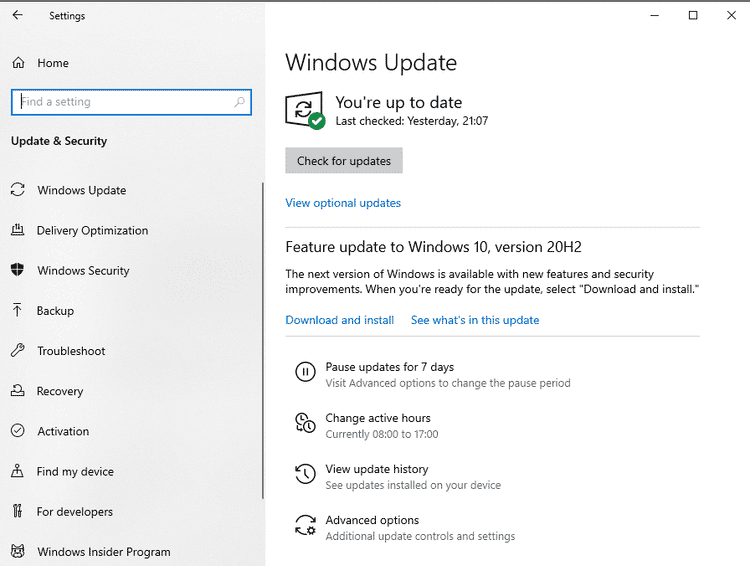
Если доступны новые обновления, Windows автоматически загрузит и установит их при следующей перезагрузке.
Если старая система Windows является причиной того, что браузер Microsoft Edge не работает, ошибка будет исправлена.
3. Закройте приложения, вкладки и другие расширения.
Возможно, ваш компьютер просто использовал все ваше хранилище, что привело к сбою Edge. Первое, что вы можете попробовать освободить место, - это просто закрыть все приложения, кроме браузера Edge.
После этого вы можете закрыть все вкладки, кроме тех, которые вам нужны. Вы также можете приостановить все загрузки, если они есть в данный момент.
И последнее, но не менее важное: если вы установили какие-либо расширения браузера, вы должны удалить их, чтобы узнать, не вызывает ли проблема одно из мошеннических расширений.
Выполнение этих действий может освободить достаточно памяти, чтобы обеспечить бесперебойную работу Microsoft Edge.
4. Обновите Microsoft Edge.
Чтобы убедиться, что проблема не связана с внутренней ошибкой браузера Edge, обязательно обновите браузер до последней версии.
- Нажмите Меню (…) -> «Настройки» в правом верхнем углу браузера.
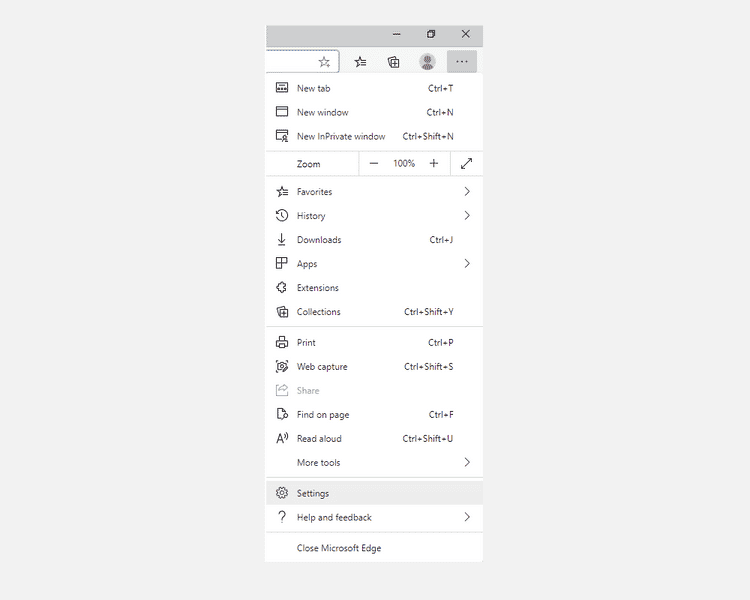
- Теперь нажмите О Microsoft Edge.
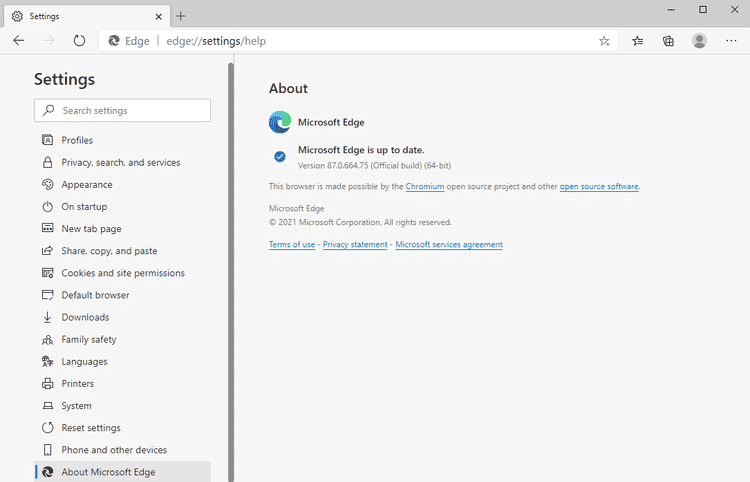
Если доступно новое обновление, вы можете применить его здесь.
5. Проверьте подключение маршрутизатора.
Но что, если проблема вовсе не в Windows или браузере Edge? Это уже может быть проблема с сетью. Чтобы диагностировать проблему с сетью, попробуйте следующее:
Если есть проблема с маршрутизатором, вы можете попробовать выключить его, а затем снова включить и посмотреть, решит ли это проблему.
Кроме того, вы можете попробовать подключиться к маршрутизатору через другое устройство, чтобы проверить, работает ли оно. Вы также можете проверить Лучшие инструменты для устранения проблем с сетью.
6. Сбросьте все настройки Edge.
Также может пригодиться сброс всех измененных настроек браузера Edge. Это особенно актуально, если вы используете бета-версию браузера.
Чтобы сбросить настройки Edge, перейдите в Настройки -> Сбросить настройки -> Восстановить настройки до значений по умолчанию -> Сброс.
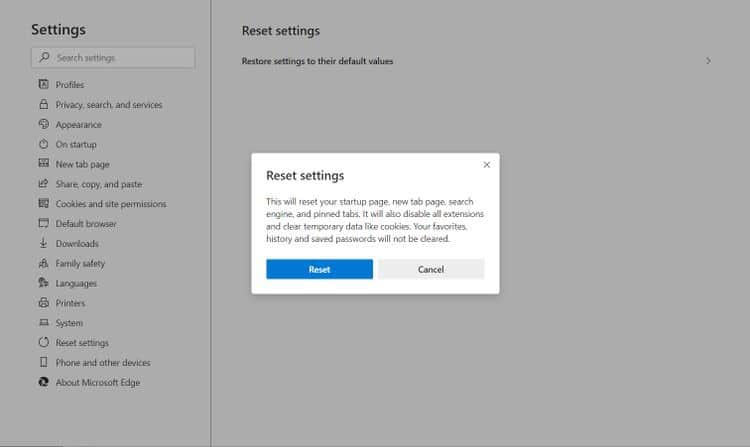
Это удалит расширения Edge, файлы cookie и временные данные, после чего вы сможете начать с чистого листа.
7. Запустите сканирование SFC.
Проверка системных файлов - это бесплатный инструмент, включенный в Windows, который поможет вам решить проблемы с повреждением системы, если вы с ними столкнетесь. Чтобы использовать его, вы должны ввести команду SFC в окне командной строки. Чтобы начать работу, выполните следующие действия:
- В строке поиска Windows введите CMD И выберите его из наиболее подходящего.
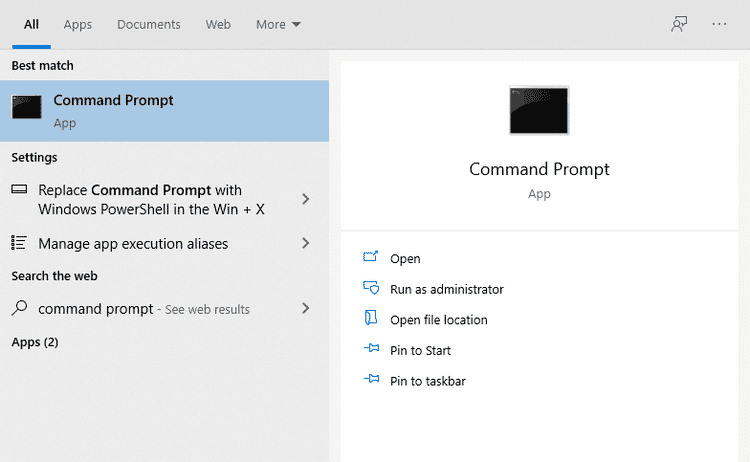
- Щелкните Запуск от имени администратора.
- Введите следующую команду и нажмите Enter.
sfc /scannow
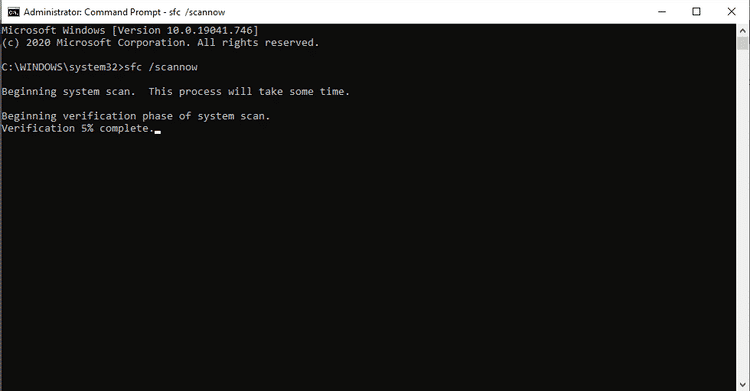
- После завершения сканирования перезагрузите систему.
Если проблема связана с системной проблемой, ее следует решить с помощью этого метода.
Microsoft Edge работает стабильно
Работа с ошибкой «Microsoft Edge не работает» - досадная проблема для многих пользователей Windows. Вместо того, чтобы решить проблему, многие из нас часто переходят на другие браузеры.
В этой статье мы постарались как можно проще восполнить этот пробел. В конце концов, в Edge есть что нравится, и в нем есть некоторые функции, которых нет в Chrome. Проверять Причины, по которым Edge Chromium лучше, чем Google Chrome, и стоит ли переключиться.







